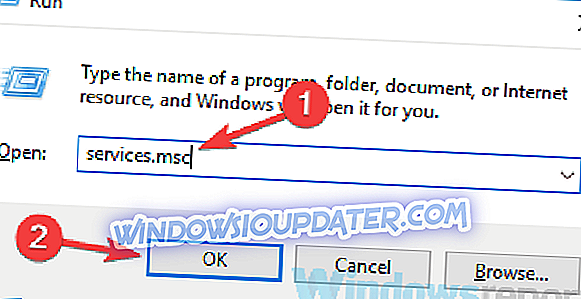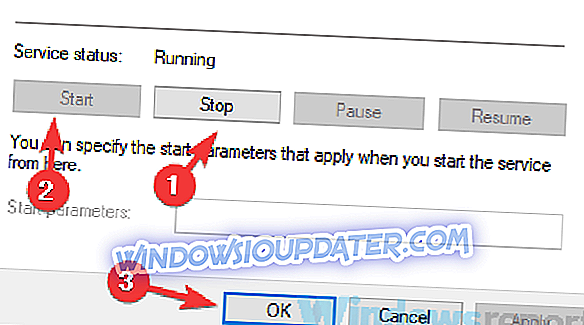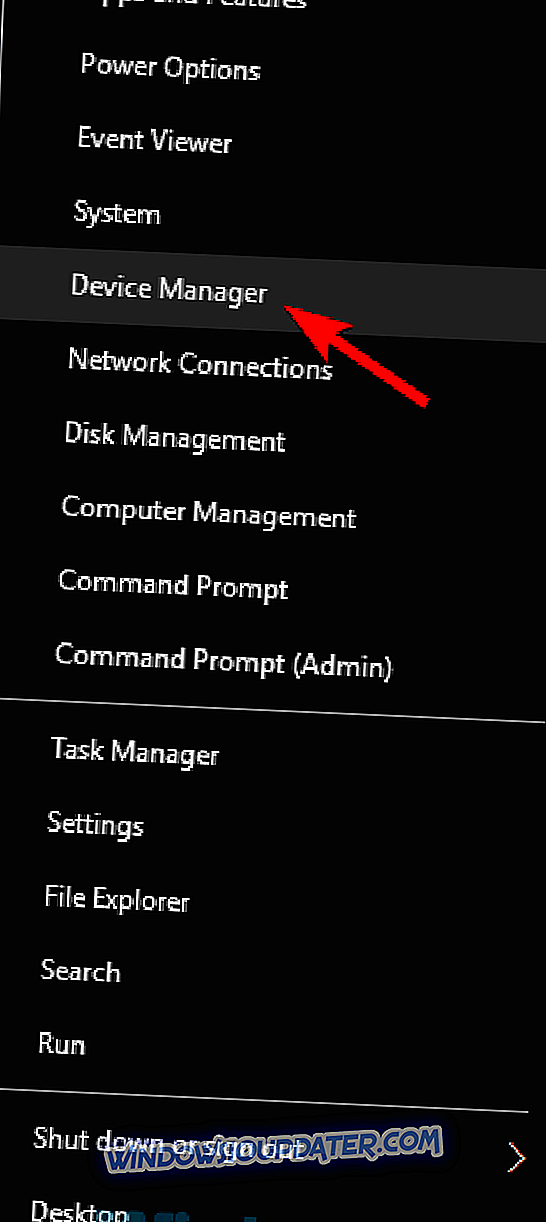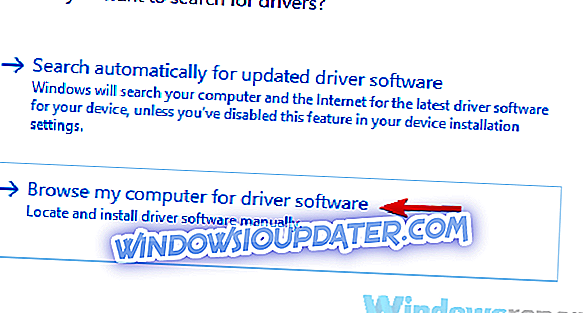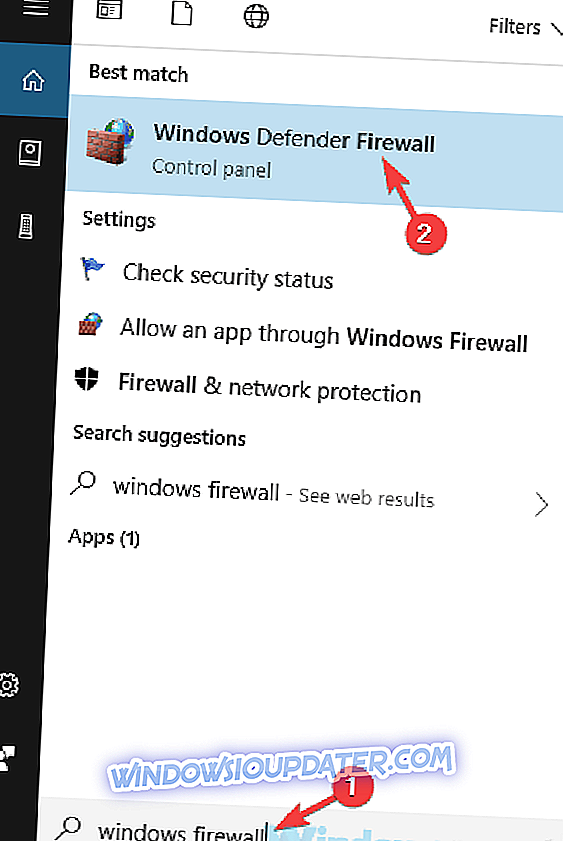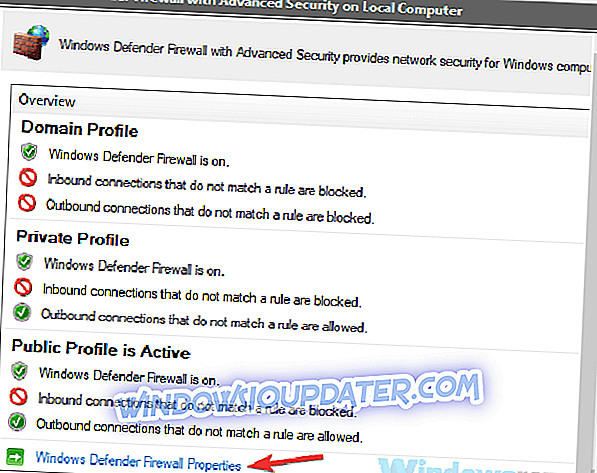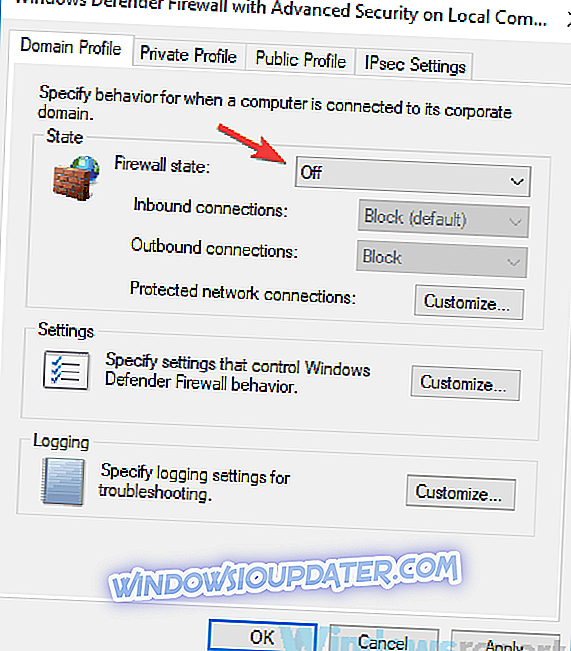Hamachi es una herramienta útil, pero muchos usuarios reportaron varios errores de Hamachi en su PC. Estos errores pueden causar varios problemas, y en el artículo de hoy le mostraremos cómo solucionarlos.
Los errores de Hamachi pueden causar muchos problemas en su PC, y hablando de Hamachi, aquí hay algunos problemas comunes que los usuarios informaron:
- Error del adaptador de red de Hamachi : este problema puede ocurrir si el controlador de red virtual necesario no está instalado. Para solucionar el problema, actualice manualmente el controlador del adaptador.
- Hamachi VPN error Windows 10 : a veces puede encontrar este problema debido a otras aplicaciones VPN. Sin embargo, puede solucionar el problema simplemente eliminando la otra VPN de su PC.
- Problema del túnel de Hamachi Windows 10, triángulo amarillo : este problema puede ocurrir si no se ejecutan los servicios necesarios. Para solucionar el problema, abra la ventana Servicios y reinicie los servicios requeridos.
- Error de Hamachi: esta red no existe, no se pudo conectar al adaptador de red : si se encuentra con uno de estos errores, lo más probable es que el firewall tenga un problema, así que asegúrese de verificar su configuración y asegúrese de que Hamachi tenga permiso para hacerlo.
- Error de Hamachi 2503, 52, 1068, 2755, código 2502 : estos errores pueden aparecer debido a varios motivos, pero debería poder solucionarlos con una de nuestras soluciones.
¿Cómo corregir los errores de Hamachi en tu PC con Windows 10?
- Revisa tu antivirus
- Asegúrese de que el servicio de Hamachi se está ejecutando
- Eliminar aplicaciones problemáticas.
- Reinstalar Hamachi
- Instale el controlador manualmente mientras Hamachi está instalando
- Usa un instalador diferente
- Trate de usar una versión anterior de Hamachi
- Deshabilitar el Firewall de Windows
Solución 1 - Revise su antivirus

Según los usuarios, la causa de los errores de Hamachi puede ser su antivirus. A veces, su antivirus puede bloquear Hamachi, así que asegúrese de verificar su configuración y asegúrese de que Hamachi tenga permiso para ejecutarse. Si Hamachi no está bloqueado, es posible que desee intentar deshabilitar ciertas funciones o desactivar completamente su antivirus.
En caso de que el problema continúe, su última opción sería eliminar su antivirus por completo de su PC. Incluso si elimina su antivirus, su PC permanecerá protegida por Windows Defender, por lo que no debe preocuparse por su seguridad.
Si eliminar el antivirus soluciona su problema, este podría ser un buen momento para considerar cambiar a una solución antivirus diferente. Si está buscando un nuevo antivirus que no interfiera con su sistema y otras aplicaciones, le recomendamos encarecidamente que pruebe Bitdefender .
Bitdefender ha lanzado la versión 2019 y está llena de las características de seguridad más recientes. Tendrá una actualización de base de datos de firmas, escaneo doble, VPN, cifrado y permanente. Te recomendamos que consultes sus planes.
- Descargue Bitdefender Antivirus 2019 con un descuento especial del 35%
Solución 2: asegúrese de que el servicio de Hamachi se esté ejecutando
Según los usuarios, puede encontrar varios errores de Hamachi simplemente si los servicios necesarios no se están ejecutando. Muchos usuarios informaron sobre la tunelización y el error de VPN en Hamachi, y en la mayoría de los casos puede solucionar estos problemas simplemente reiniciando los servicios de Hamachi. Para hacer eso, solo sigue estos pasos:
- Abra la ventana Servicios . La forma más rápida de hacerlo es presionar la tecla de Windows + R e ingresar a services.msc . Ahora presione Enter o haga clic en OK .
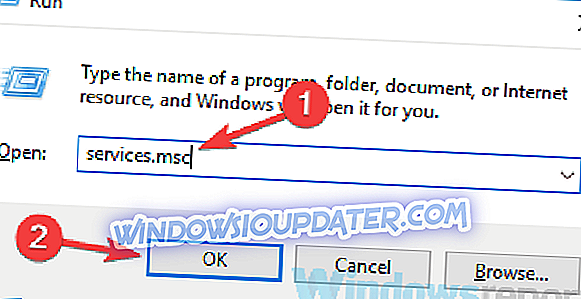
- Cuando se abra la ventana Servicios, localice y haga doble clic en el servicio de Hamachi Tunneling Engine .
- Cuando se abra la ventana Propiedades, haga clic en el botón Detener para detener el servicio. Espere un par de momentos y luego haga clic en el botón Iniciar . Haga clic en Aplicar y Aceptar para guardar los cambios.
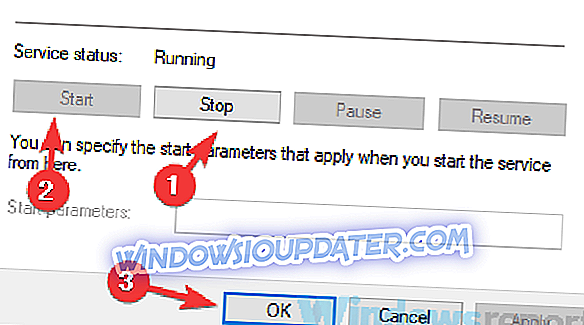
Según los usuarios, esta solución simple solucionó el error de tunelización y VPN con Hamachi, por lo que le recomendamos que lo pruebe.
Solución 3 - Eliminar aplicaciones problemáticas

Si tiene errores de Hamachi, como el problema del túnel o el error de VPN, el problema puede ser causado por un software de terceros. A veces, los clientes de VPN pueden interferir con Hamachi y eso puede llevar a este y muchos otros problemas.
Para solucionar el problema, se recomienda buscar y eliminar su cliente VPN actual. Los usuarios informaron que el cliente de la VPN de Dell causó que este problema apareciera, pero después de eliminarlo, el problema se resolvió. Tenga en cuenta que otro software puede causar este problema, y no solo su cliente VPN.
Si su cliente VPN era el problema, debería considerar usar un cliente VPN diferente. Si desea un cliente VPN bueno y fácil de usar que no interfiera con su sistema, le recomendamos que pruebe la VPN Cyberghost .
¿Por qué elegir CyberGhost? Cyberghost para Windows- Cifrado AES de 256 bits
- Más de 3000 servidores en todo el mundo.
- Gran plan de precios
- Excelente soporte
Solución 4 - Reinstalar Hamachi
A veces, los errores de Hamachi pueden ser causados por una instalación dañada, y si eso sucede, el mejor curso de acción sería reinstalar Hamachi. Esto es bastante simple de hacer, pero para reinstalar completamente Hamachi, se recomienda utilizar un software de desinstalación.
En caso de que no lo sepa, el software de desinstalación como IObit Uninstaller puede eliminar por completo la aplicación deseada de su PC. A diferencia del proceso de desinstalación regular, el software de desinstalación eliminará todos los archivos y entradas de registro asociados con Hamachi.
- Descargar ahora IObit Uninstaller PRO 7 gratis
Una vez que se haya eliminado por completo Hamachi, será como si nunca se hubiera instalado en su PC. Ahora solo tiene que descargar e instalar la última versión y el problema debe resolverse por completo.
Solución 5: instale el controlador manualmente mientras se instala Hamachi
A veces, los errores de Hamachi pueden ser causados por la falta de controladores, y si tiene un problema de tunelización o VPN, el problema podría ser la falta de controladores. Varios usuarios informaron que la instalación de Hamachi se bloquea al instalar un controlador de red virtual, y para solucionar este problema, debe instalar este controlador manualmente. Para hacer eso, debes hacerlo rápidamente mientras la instalación está bloqueada:
- Presione la tecla de Windows + X para abrir el menú de Win + X. Ahora elija el Administrador de dispositivos de la lista.
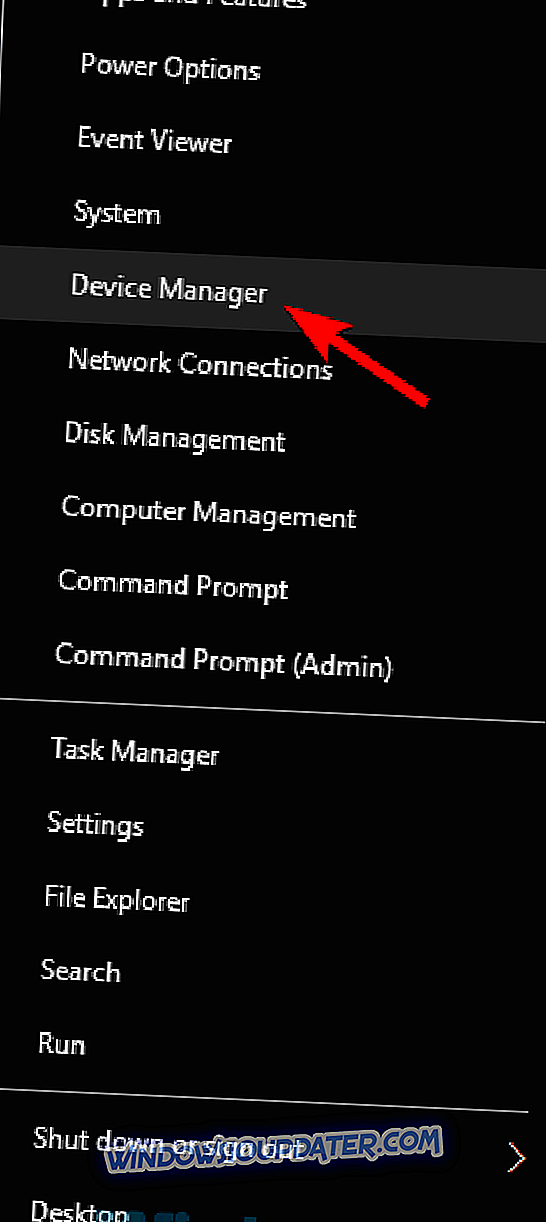
- Localice el adaptador Ethernet virtual de LogMeIn Hamachi, haga clic con el botón derecho y seleccione Actualizar controlador en el menú.
- Seleccione Buscar mi computadora para el software del controlador .
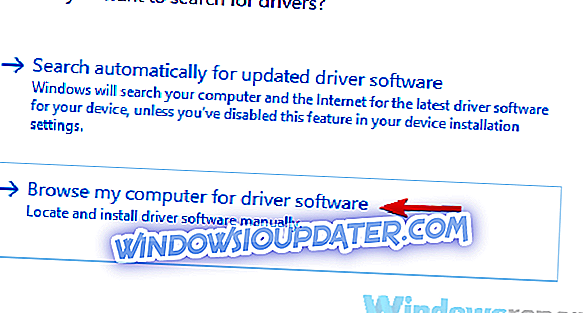
- Ahora diríjase al directorio de instalación de Hamachi, por defecto debería ser C: Archivos de programa (x86) LogMeIn Hamachi .
Una vez que seleccione este directorio, su PC debe escanearlo e instalar el controlador faltante. Una vez hecho esto, se instalará el controlador más reciente y la instalación se completará con éxito. Tenga en cuenta que necesitará actualizar el controlador rápidamente para que esto funcione, por lo que puede ser una buena idea tener abierto el Administrador de dispositivos al instalar Hamachi.
Solución 6 - Use un instalador diferente
Según los usuarios, a veces los errores de Hamachi pueden ser causados por su instalador. Esta es una causa inusual, pero varios usuarios informaron que solucionaron el problema simplemente eliminando Hamachi y utilizando el archivo de configuración diferente para instalarlo.
Los usuarios afirman que descargaron el instalador de una fuente diferente que no es el sitio web oficial de Hamachi, y al hacerlo se resolvió el problema. No sabemos qué tan confiable es este método, pero muchos usuarios afirman que funciona, así que siéntase libre de probarlo.
Solución 7 - Intente usar una versión anterior de Hamachi
En algunos casos, los errores de Hamachi pueden aparecer si está utilizando la última versión. Cuando se trata de software, generalmente es una buena práctica usar el último software, ya que ofrece las últimas funciones y actualizaciones.
Sin embargo, a veces ciertas características pueden tener errores, y eso puede llevar a este y muchos otros errores. Para solucionar este problema, algunos usuarios sugirieron volver a la versión anterior de Hamachi y verificar si eso ayuda.
Para hacerlo, elimine la versión actual y luego descargue e instale la versión anterior. Para encontrar una versión anterior, es posible que deba utilizar fuentes de terceros. Una vez que descargue la versión anterior, instálela y verifique si eso resuelve su problema.
Tenga en cuenta que Hamachi buscará la última versión una vez que la instale, así que asegúrese de evitar que descargue las últimas actualizaciones.
Solución 8 - Deshabilitar el Firewall de Windows
Si tiene errores de Hamachi, como el triángulo amarillo, el problema podría estar relacionado con su firewall. Para verificar si su firewall es el problema, algunos usuarios sugieren deshabilitarlo temporalmente y verificar si eso resuelve su problema. Para hacer eso, sigue estos pasos:
- Presione la tecla de Windows + S e ingrese al firewall de Windows . Seleccione Windows Defender Firewall de la lista.
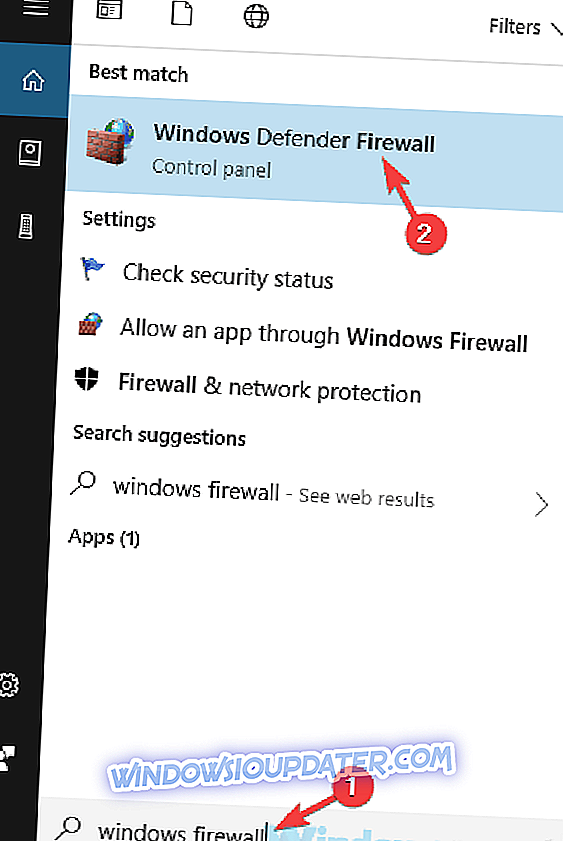
- Cuando se abra el Firewall de Windows Defender, haga clic en Configuración avanzada en el menú de la izquierda.
- Aparecerá una nueva ventana. Seleccione Windows Defender Firewall Properties .
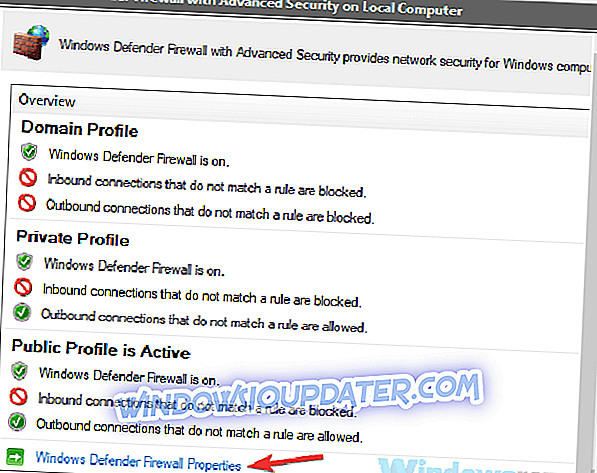
- Vaya a la pestaña Perfil de dominio y configure el estado del Firewall en Desactivado . Ahora ve a las pestañas Perfil privado y Perfil público y haz lo mismo. Por último, haga clic en Aplicar y Aceptar para guardar los cambios.
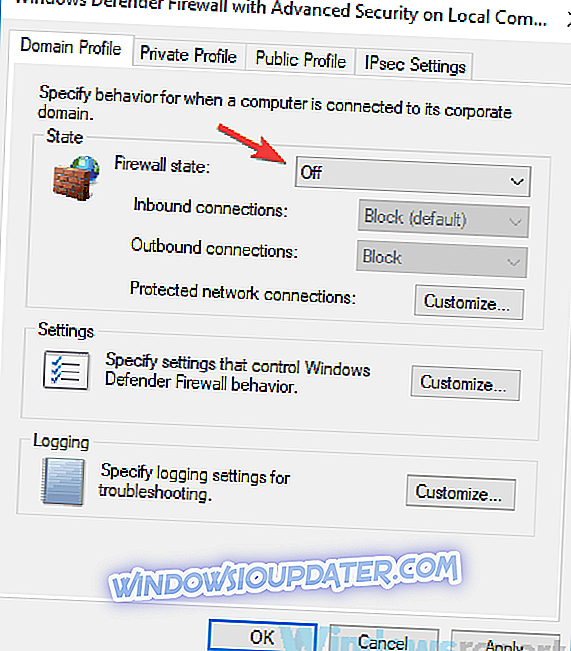
Después de hacer eso, tu firewall debería estar completamente desactivado. Tenemos que mencionar que deshabilitar el firewall no es la mejor opción en términos de seguridad, pero si Hamachi funciona después de que usted deshabilita su firewall, el problema probablemente esté relacionado con una de las configuraciones de su firewall, por lo que deberá buscar y cambiar la configuración problemática.
Varios usuarios informaron que el puerto 25565 era el problema, así que para solucionar este problema, asegúrese de que el puerto 25565 esté abierto en la página de reglas entrantes. Después de hacer este cambio, el problema debe resolverse y Hamachi comenzará a trabajar nuevamente.
Los errores de Hamachi pueden causar muchos problemas en su PC, pero en la mayoría de los casos estos problemas son causados por la configuración de su firewall, instalación dañada u otras aplicaciones. Sin embargo, esperamos que haya logrado solucionar este problema utilizando una de nuestras soluciones.